Page 1

Intel® Active Management Technology v4.0
管理員指南
概觀
產品概觀
操作模式
設定與組態概觀
佈建方法
選單與預設
MEBx 設定概觀
ME 設定選單
AMT 設定選單
MEBx 預設
設定與組態
方法概觀
設定服務
MEBx 介面 (企業模式)
介面 (SMB 模式)
MEBx
系統部署
作業系統驅動程式
管理
Intel AMT Web GUI
AMT 重新導向 (SOL/IDE-R)
AMT 重新導向概觀
故障排除
故障排除
如果您購買的是 DELL™ n 系列電腦,則本文件中有關 Microsoft
本文件中的資訊如有更改,恕不另行通知。
© 2008 Dell Inc. 版權所有,翻印必究。
未經 Dell Inc. 的書面許可,不得以任何形式進行複製這些內容。
本文中使用的商標:Dell、Latitude 和 Dell 徽標是 Dell Inc. 的商標; Intel 是 Intel Corporation 在美國及其他國家的註冊商標;Microsoft 與 Windows 是
Microsoft Corporation 在美國及/或其他國家的商標或註冊商標。
本說明文件中使用的其他商標及商品名稱,係指擁有這些商標及商品名稱的公司或其製造的產品。Dell Inc. 對本公司之外的商標和產品名稱不擁有任何所有權。
2008 年 8 月 修訂版 A00
®
Windows® 作業系統的所有參考均不適用。
Page 2

回到目錄頁
概觀
Intel® Active Management Technology (Intel AMT) 可讓企業使用以下方法,輕鬆管理透過網路連接的電腦。
無論電腦開機或關機,皆可探索網路上的運算資產 – Intel AMT 使用儲存於非揮發性系統記憶體中的資訊存取電腦。電腦即使關機也可存
取資料 (亦稱為 Out-of-Band 或 OOB 存取)。
即使作業系統故障,仍可自遠端修復系統 — 軟體或作業系統故障時,Intel AMT 可用於自遠端存取電腦,並進行修復。IT 管理員亦可藉
由 Intel AMT 的 Out-of-Band 事件記錄與警示的協助,輕鬆找出電腦問題。
保護網路不受傳入的威脅所影響,並同時更新至網路上最新的軟體及病毒保護程式。
軟體支援
數家獨立軟體廠商 (ISVs) 正打造能使用 Intel AMT 功能的軟體套件,以便讓 IT 管理員在遠端管理公司內以網路連接的電腦資產時,能運用多種
選項進行管理。
功能與優勢
Intel AMT
功能 優勢
Out-of-band (OOB) 存取 無論系統電源或作業系統的狀態為何,皆可在遠端管理平台。
遠端故障排除及復原。 大幅減少實地參訪的次數,增加 IT 技術人員的效率。
主動式警示。 減少停機時間,並將修復時間降至最低。
遠端硬體與軟體資產追蹤。 提升高於人工庫存追蹤的速度與準確性,降低資產會計成本。
協力廠商非揮發性儲存裝置。 提升高於人工庫存追蹤的速度與準確性,降低資產會計成本。
*
本頁資訊由 Intel 提供。
Intel® Management Engine BIOS Extension (MEBx) 為 Intel 提供 Dell™ 的選配 ROM 模組,以納入 Dell BIOS 中使用。MEBx 已依
Dell 電腦的特性設定。
回到目錄頁
Page 3

回到目錄頁
操作模式
Intel® AMT 可設定為企業或中小企業操作模式 (亦稱佈建模式)。上述兩種操作模式皆支援動態與靜態 IP 網路。
使用動態 IP 網路 (DHCP) 時,Intel AMT 主機名稱與作業系統的主機名稱必須相符。您亦需設定作業系統與 Intel AMT,以便使用 DHCP。
使用靜態 IP 網路時,Intel AMT IP 位址必須與作業系統的 IP 位址不同。此外, Intel AMT 主機名稱亦必須與作業系統的主機名稱不同。
企業模式 – 此模式適用於大型企業組織。此進階網路模式支援傳輸層安全性 (TLS),並需要組態服務。企業模式可讓 IT 管理員安全設定
與組態 Intel AMT 以用於遠端管理。Dell™ 電腦從工廠出貨時,預設為企業模式。企業模式可在設定與組態程序中變更。
中小企業 (SMB) 模式 – 此模式不支援 TLS 的簡化操作模式,且不需使用設定應用程式。SMB 模式適用於沒有可使用加密的 TLS 獨立
軟體廠商 (ISV) 管理主控台,或必要的網路與安全性基礎結構的客戶。在 SMB 模式,Intel AMT 設定與組態係透過 Intel ME BIOS
Extension (MEBx) 以手動程序完成。由於 SMB 模式不需要太多的基礎結構,因此該模式可說是最易於實行的模式;但由於並非所有網
路流量均已加密,因此該模式的安全性亦最低。
進行 Intel AMT 設定時,會設定所有其他未包括在 Intel AMT 設定中的 Intel AMT 選項,例如啟用電腦的 Serial-Over-LAN (SOL) 或 IDE-
Redirect (IDE-R) 技術。
在電腦的使用壽命終止前,您可多次變更在組態階段中修改的設定。您可在本機或藉由管理主控台變更電腦設定。
回到目錄頁
Page 4

回到目錄頁
設定與組態概觀
以下為與 Intel® AMT 設定與組態相關的重要名詞表。
設定與組態 — 將使用者名稱、密碼及網路參數填入受 Intel AMT 管理之電腦,藉此在遠端管理電腦。
佈建 — Intel AMT 的設定與組態動作。
組態服務 — 用於 Intel AMT 佈建的協力廠商應用程式。
Intel AMT WebGUI — 網路瀏覽器型介面,用於執行有限的遠端電腦管理功能。
您必須在使用電腦前設定與組態 Intel AMT。藉由 Intel AMT 設定,可讓電腦準備使用 Intel AMT 模式並啟用網路連線。一般而言,電腦終其一
生僅會進行此項設定一次。啟用 Intel AMT 時,Intel AMT 可由網路上的管理軟體發現。
Intel AMT 在企業模式中設定後,即可準備啟動本身的功能設定。待所有必要的網路元素皆可使用時,僅需將電腦接上電源與網路,Intel AMT 將
自動啟動本身的設定作業。組態服務 (協力廠商應用程式) 將為您完成此項程序。Intel AMT 之後即準備開始進行遠端管理。此項組態通常僅需數
秒即可完成。Intel AMT 設定與組態完成時,即可依您的商業環境重新設定此項技術。
Intel AMT 在 SMB 模式設定後,電腦不需啟動網路上的任何設定。此以手動方式設定,並可藉由 Intel AMT WebGUI 使用。
Intel AMT 設定與組態狀態
組態 Intel AMT 組態的動作亦稱為佈建。具備 Intel AMT 技術的電腦,可處於以下三種設定與組態狀態中的一種:
出廠預設狀態為完全未經設定的狀態。在此狀態下安全憑證仍未建立,且管理應用程式亦無法使用 Intel AMT 功能。在出廠預設狀態
中,Intel AMT 採用出廠定義的設定。
設定狀態為部分設定的狀態。在此狀態下 Intel AMT 已使用初步網路與傳輸層安全性 (TLS) 資訊設定:初期管理員密碼、佈建復雜密碼
(PPS) 及佈建識別碼 (PID)。Intel AMT 已設定時,Intel AMT 即準備開始接收來自設定服務的企業組態設定。
已佈建狀態為完整設定的狀態。在此狀態下 Intel Management Engine (ME) 已設定電源選項,且 Intel AMT 已設定安全性設定、憑證
及啟動其功能的設定。Intel AMT 已組態時,其功能即可與管理應用程式互動。
回到目錄頁
Page 5

回到目錄頁
Intel® AMT 的設定與組態動作稱為佈建。以企業模式進行電腦佈建作業的方法共有兩種:
傳統
IT TLS-PSK
傳統
如果要傳輸層安全性 (TLS),請在獨立於企業網路的網路上執行 Intel AMT 設定與組態的傳統方法。設定與組態伺服器 (SCS) 需要與憑證授權連
線 (發行數位憑證的實體) 進行 TLS 組態。
最初出貨的電腦處於出廠預設狀態,並具備 Intel AMT 技術,已可進行組態與佈建。這些電腦必須進行 Intel AMT 設定,才可從出廠預設狀態轉
為設定狀態。電腦進入設定狀態後即可繼續手動設定電腦,或將電腦連線至網路;在此網路中,此電腦可連線至 SCS 並開始進行企業模式的 Intel
AMT 組態。
IT TLS-PSK
IT TLS-PSK Intel AMT 設定與組態通常在公司的 IT 部門中進行。以下為所需項目:
設定與組態伺服器
網路安全性基礎結構
具備 Intel AMT 技術並處於出廠預設狀態的電腦。此電腦再移交予負責 Intel AMT 組態設定的 IT 部門。IT 部門可使用任何方法輸入 Intel AMT
設定資訊,之後電腦即處於企業模式與設定中狀態。SCS 必須產生 PID 與 PPS 設定。
必須在網路上設定 Intel AMT。網路可使用傳輸層安全性預先共用金鑰 (TLS-PSK) 通訊協定加密。電腦連線至 SCS 時,即進行企業模式設定。
回到目錄頁
Page 6

回到目錄頁
Change Intel ME Password (變更 Intel ME 密碼)
MEBx 設定概觀
Intel® Management Engine BIOS Extension (MEBx) 提供平台等級的設定選項,可讓您組態 Management Engine (ME) 平台的行為。其
中的選項包括啟用與停用個別功能,以及設定電源組態。
本節說明 MEBx 組態選項與任何限制。
所有 ME 平台組態設定的變更,不會被快取在 MEBx 中。這些變更會被提交到 ME 非揮發性記憶體 (NVM) ,直至結束 MEBx 為止。因此如果
MEBx 當機,則直至該時間點所做的變更不會被提交到 ME NVM。
存取 MEBx 設定使用者介面
MEBx 組態使用者介面可依照以下步驟在電腦上存取:
111 開啟 (或重新啟動) 電腦。
111 出現藍色 DELL™ 徽標時,請立即按下 <Ctrl><p>。
如果您等候過久且螢幕上已顯示作業系統徽標,請繼續等候,直至看到 Microsoft® Windows® 桌面。然後關閉電腦,並再試一次。
111 鍵入 ME 密碼。按下 <Enter>。
將出現如下所示的 MEBx 螢幕畫面。
主選單顯示三個功能選擇:
Intel ME Configuration (Intel ME 組態)
Intel AMT Configuration (Intel AMT 組態)
Page 7

Intel ME Configuration (Intel ME 組態) 與 Intel AMT Configuration (Intel AMT 組態) 選單將於以下各頁討論。密碼必須先行變更,以繼
續使用這些選單。
變更 Intel ME 密碼
預設密碼為 admin,所有新部署的平台皆使用相同的密碼。您必須在變更任何功能設定選項前變更預設密碼。
新密碼必須包含以下元素:
八個字元
一個大寫字母
一個小寫字母
數字
特殊 (非英數字母) 字元,例如 !、$ 或 ;,但不包括 :、" 及 , 字元。)
雖然底線 ( _ ) 與空白為有效的密碼字元,但請勿增加密碼的複雜性。
*
此頁面的資訊由 Intel 提供。
回到目錄頁
Page 8

回到目錄頁
ME 組態選單
為進入 Intel® Management Engine (ME) Platform Configuration 頁,請依照以下步驟進行:
111 在 Management Engine BIOS Extension (MEBx) 主選單下,選擇 ME Configuration (ME 組態)。按下 <Enter>。
111 將出現下列訊息:
System resets after configuration changes. (系統將於組態變更後重設。) Continue: (Y/N) (是否繼續 (Y/N)。)
111 請按下 <Y>。
將開啟 ME Platform Configuration (ME 平台組態) 頁。此頁可讓您設定特定的 ME 功能,例如功能、電源選項等。以下為各節的快速連
結。
Intel ME 狀態控制
Intel ME 韌體本機更新
Intel ME 功能控制
管理功能選擇
Intel ME 電源控制
Intel ME 在主機睡眠狀態中開啟
Intel ME 狀態控制
選擇 ME Platform Configuration (ME 平台組態) 選單上的 ME State Control (ME 狀態控制) 選項時,將出現 ME State Control
(ME 狀態控制) 選單。您可停用 ME 並將 ME 電腦與主要平台隔離,直至偵錯處理結束為止。
Page 9

啟用時 ME State Control (ME 狀態控制) 選項可讓您停用 ME,以便在進行欄位錯誤偵錯時將 ME 電腦與主要平台隔離。下表圖示選項的詳細
資訊。
ME 平台狀態控制
選項 說明
Enabled (啟用) 啟用平台上的 Management Engine。
Disabled (停用) 停用平台上的 Management Engine。
事實上,選擇 Disabled (停用) 選項後並非真正停用 ME。而是在 ME 啟動初期暫停,讓電腦不會在任何匯流排上接收到來自 ME 的任何流量,
藉此確保您可偵測電腦問題,而無須擔心 ME 可能會在其中扮演的任何角色。
Intel ME 韌體本機更新
此在 ME Platform Configuration (ME 平台組態) 選單上的選項,用於設定 MEBx 本機更新的原則。預設設定為 Disabled (停用)。其他
可用設定為 Enabled (啟用)。選擇 Enabled (啟用) 選項可進行本機 ME 韌體更新。選擇 Disable (停用) 選項則不會進行本機 ME 韌體更
新。
Page 10

Intel ME 功能控制
ME Features Control (ME 功能控制) 選單包含以下設定選擇。
管理功能選擇
選擇 ME Features Control (ME 功能控制) 上的 Manageability Feature Selection (管理功能選擇) 選項時, 將出現 ME
Manageability Feature (ME 管理功能) 選單。
Page 11

您可使用此選項決定啟用哪一個管理功能。
ASF — 警示標準格式。ASF 為標準化企業資產管理技術。Intel ICH9 平台支援 ASF 規格 2.0。
Intel AMT — Intel Active Management Technology。Intel AMT 為改良的企業資產管理技術。
下表說明這三個選項。
管理功能選擇選項
選項 說明
None(無) 未選擇管理功能。
Intel AMT
ASF
從 Intel AMT 變更為 None (無) 時將出現以下警告:如果您接受出現的變更,則 Intel AMT 將自動解除佈建。
None (無) 選項並無 ME 電腦提供的管理功能。在這種情況下雖然會載入韌體 (亦即 ME 仍啟用),但管理應用程式仍保持停用狀態。
選擇 Intel AMT 管理功能。
選擇 ASF 管理功能。
Intel ME 電源控制
為符合 ENERGY STAR 需求,Intel Management Engine 可在各種睡眠狀態中關閉。Intel ME 電源控制 選單用於設定 Intel ME 平台的電源
原則。
ME 在主機睡眠狀態中開啟
在 ME Power Control (ME 電源控制) 選單中選擇 ME ON in Host Sleep States (ME 在主機睡眠狀態中開啟) 選項時, 將載入 ME in
Host Sleep States (在主機睡眠狀態中的 ME) 選單。
Page 12

選擇的電源封裝會影響 ME 開啟的時機。預設的電源封裝為 Mobile: ON in S0 (行動:在 S0 中開啟)。一般管理員可視電腦的使用方式,選擇
使用哪一個電源封裝。電源封裝選擇頁如以上所示。
*
本頁資訊由 Intel 提供。
回到目錄頁
Page 13

回到目錄頁
AMT 組態選單
設定完 Intel® Management Engine (ME) 功能後,您必須在組態 Intel AMT 前重新啟動,以使系統能乾淨啟動。下圖為使用者從
Management Engine BIOS Extension (MEBx) 主選單選擇 Intel AMT Configuration (Intel AMT 組態) 選項後,所顯示的 Intel
AMT 組態 選單。此功能可讓您設定具備 Intel AMT 技術的電腦支援 Intel AMT 管理功能。
您必須對網路與電腦技術名詞有基本暸解,例如 TCP/IP、DHCP、VLAN、IDE、DNS、子網路遮罩、預設閘道及網域名稱。本文件未說明上述名
詞。
Intel AMT Configuration (Intel AMT 組態) 頁包含使用者可組態的選項,如下所示。
關於這些選單選項的圖示,請參閱本文件的「企業模式設定」與「SMB 模式設定」頁。
選單選項
Host Name (主機名稱)
TCP/IP
Provision Model (佈建模式)
Setup and Configuration (設定與組態)
Un-Provision (解除佈建)
Host Name (主機名稱)
SOL/IDE-R
Password Policy (密碼原則)
Secure Firmware Update (安全韌體更新)
Set PRTC (設定 PRTC)
Idle Timeout (閒置逾時)
Page 14

主機名稱可指派給具 Intel AMT 功能的電腦。此為啟用 Intel AMT 技術的電腦主機名稱。如果 Intel AMT 設為 DHCP,則主機名稱必須與作業
系統的機器名稱相同。
TCP/IP
可讓您變更以下 Intel AMT 的 TCP/IP 設定。
Network interface (網路介面) – ENABLE (啟用)** / DISABLED (停用)
如果停用網路介面,則不再需要使用所有的 TCP/IP 設定。
DHCP Mode (DHCP 模式) – ENABLE (啟用)** / DISABLED (停用)
如果啟用 DHCP 模式,則 TCP/IP 設定由 DHCP 伺服器設定。
如果停用 DHCP 模式,Intel AMT 則需要以下靜態 TCP/IP 設定。如果電腦處於靜態模式,電腦則需要 Intel Management Engine 個別的
MAC 位址。此額外 MAC 位址常稱為 Manageability MAC (MNGMAC) 位址。如果無 Manageability MAC 位址,則無法將電腦設為靜態模
式。
IP address (IP 位址) – Intel Management Engine 的網際網路位址。
Subnet mask (子網路遮罩) – 用於決定所屬的子網路遮罩 IP 位址。
Default Gateway address (預設閘道位址) – Intel Management Engine 的預設閘道。
Preferred DNS address (慣用 DNS 位址) – 慣用的網域名稱伺服器位址。
Alternate DNS address (備用 DNS 位址) – 備用的網域名稱伺服器位址。
Domain name (網域名稱) – Intel Management Engine 的網域名稱。
Provision Model (佈建模式)
以下為可使用的佈建模式:
Provisioning Mode (佈建模式) – Enterprise** / Small Business (企業**/小型企業)
此選項可讓您選擇小型企業模式或企業模式。企業模式的安全性設定可能與小型企業模式不同。由於安全性設定的不同,因此每個模式所需
的組態設定程序亦不相同。
Setup and Configuration (設定與組態)
此選單包含組態設定伺服器的參數, 其中亦包含 PSK 與 PKI 的安全性設定。
Page 15

Current Provisioning Mode (目前佈建模式) – 顯示目前的佈建 TLS 模式: None (無)、PKI 或 PSK。此項設定僅在企業佈建模式
<+>
<del>
<ins>
中顯示。
Provisioning Record (佈建紀錄) – 顯示電腦的佈建 PSK/PKI 紀錄資料。如果未輸入資料,則 MEBX 顯示「Provision Record not
present (無佈建紀錄)」的訊息。如果已輸入資料,Provision Record (佈建紀錄) 將顯示以下項目:
TLS provisioning mode (TLS 佈建模式) – 顯示目前電腦的設定模式: None (無)、PKI 或 PSK。
Provisioning IP (佈建 IP) – 設定與組態伺服器的 IP。
Date of Provision (佈建日期) – 顯示佈建日期與時間,格式為 MM/DD/YYYY HH:MM。
DNS – 顯示是否使用 Secure DNS (安全 DNS)。0 表示未使用 DNS;1 表示使用安全 DNS (僅 PKI)。
Host Initiated (主控件初始化) – 顯示主機是否已初始化組態設定處理序:「No (否)」表示組態設定處理序未被主機初始化;
「Yes (是)」表示組態設定處理序已被主機初始化 (僅 PKI)。
Hash Data (雜湊資料) – 顯示 40 個字元的憑證雜湊資料 (僅 PKI)。
Hash Algorithm (雜湊演算法) – 說明雜湊類型。目前僅支援 SHA1 (僅 PKI)。
IsDefault (是否預設) – 如果雜湊演算法為預設的演算法,則顯示「Yes (是)」。如果雜湊演算法不是預設的演算法,則顯示
「No (否)」 (僅 PKI)。
FQDN – 佈建伺服器的 FQDN 於憑證中提出(僅 PKI)。
Serial Number (序號) – 32 個字元,表示憑證授權的序號。
Time Validity Pass (通過有效時間檢查) – 表示憑證是否通過有效時間檢查。
Provisioning Server (佈建伺服器) – Intel AMT 佈建伺服器的 IP 位址與連接埠編號 (0 – 65535)。此項設定僅在企業佈建模式中
顯示。預設的連接埠編號為 9971。
TLS PSK – 包含 TLS PSK 組態的設定。
Set PID and PPS (設定 PID 與 PPS) –設定佈建識別碼 (PID) 與佈建複雜密碼 (PPS)。需以破折號格式輸入 PID 與
PPS。(例如, PID:1234-ABCD ;PPS: 1234-ABCD-1234-ABCD-1234-ABCD-1234-ABCD) 註 - 如果 PPS 值為
「0000-0000-0000-0000-0000-0000-0000-0000」則不會更改設定組態狀態。如果使用此數值,則設定與組態狀態仍會是
「Not-started (未啟動)」。
Delete PID and PPS (刪除 PID 與 PPS) – 刪除目前儲存於 ME 的 PID 與 PPS。如果未輸入 PID 與 PPS,則 MEBX 即傳
回錯誤訊息。使用此選項不會將組態設定處理序參數設為 「Not-started (未啟動)」。此選項會將組態設定處理序參數設為「In
Process (處理中)」。
TLS PKI – 包含 TLS PKI 組態的設定。
Remote Configuration Enable/Disable (遠端組態啟用/停用) – 停用或啟用遠端設定。如果未啟用此選項,將無法進行
遠端組態。
Manage Certificate Hashes (管理憑證雜湊) – 顯示目前儲存的雜湊清單及目前狀態。若要變更憑證的作用狀態,請按下
按鍵。若要刪除雜湊,請按下
按鍵。若要新增其他金鑰,請按下
按鍵。
Page 16
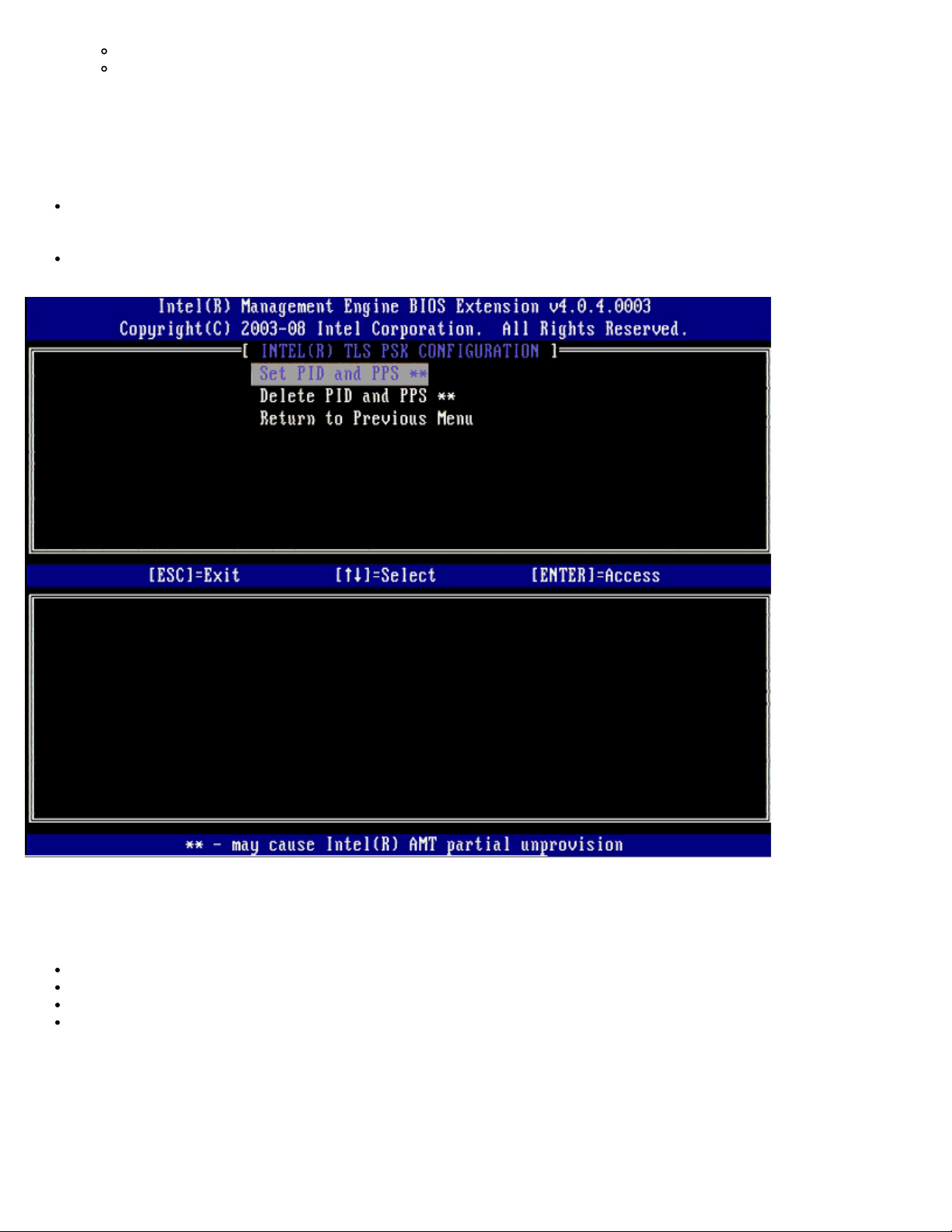
Set FQDN (設定 FQDN) – 設定電腦的完整格式網域名稱。
Set PKI DNS suffix (設定 PKI DNS 尾碼) – 設定 PKI DNS 尾碼。
TLS PSK
子選單包含 TLS PSK 組態設定。如果組態設定處於「In-process (處理中)」狀態,則設定或刪除 PID/PPS 時會導致部分解除佈建的情況發
生。
Set PID and PPS (設定 PID 與 PPS) – 設定 PID 與 PPS。需以破折號格式數輸入 PID 與 PPS。(例如, PID:1234-
ABCD;PPS:1234-ABCD-1234-ABCD-1234-ABCD-1234-ABCD) 如果 PPS 值為「0000-0000-0000-0000-0000-00000000-0000」則不會更改設定組態狀態。如果使用此數值,則設定與組態狀態仍會是「Not-started (未啟動)」。
Delete PID and PPS (刪除 PID 與 PPS) – 刪除目前儲存於 ME 的 PID 與 PPS。如果未輸入 PID 與 PPS,則 MEBX 即傳回錯誤訊
息。
TLS PKI – 遠端組態設定
遠端組態選項包含在 TLS PKI 子選單內。共有 4 個遠端設定項目:
Remote Configuration Enable/Disable (遠端設定啟用/停用)
Manage Certificate Hashes (管理憑證雜湊)
Set FQDN (設定 FQDN)
Set PKI DNS Suffix (設定 PKI DNS 尾碼)
Page 17

Remote Configuration Enable/Disable (遠端組態啟用/停用)
可選擇的選項為 Enable (啟用) 與 Disable (停用)。如果停用 Remote Configuration (遠端組態) 仍會顯示下方的選單選項,但在
Remote Configuration (遠端組態) 啟用前都不會使用。
組態設定處理序進行處理後,即無法修改此選項。僅在電腦處理出廠預設或未佈建的狀態時,才能修改此參數。
組態設定正在進行處理時如果啟用/停用遠端組態,會導致部分解除佈建的情況發生。
Manage Certificate Hashes (管理憑證雜湊)
選擇 Remote Configuration (遠端組態) 選單下的 Manage Certificate Hashes (管理憑證雜湊) 選項後,可顯示 Manage
Certificate Hashes (管理憑證雜湊) 選單。出廠時可使用 4 種預設雜湊。可依客戶需求刪除或新增雜湊。
Page 18

Manage Certificate Hash (管理憑證雜湊) 螢幕畫面包含數個鍵盤控制項,供您用於管理電腦上的雜湊。以下各按鍵在進入 Manage
Certificate Hash (管理憑證雜湊) 選單時有效:
Escape 按鍵 – 從選單離開。
Insert 按鍵 – 新增自訂的憑證雜湊到電腦。
Delete 按鍵 – 從電腦刪除目前選擇的雜湊。
<+> 按鍵 – 變更目前所選憑證雜湊的作用狀態。
Enter 按鍵 – 顯示目前所選憑證雜湊的詳細資訊。
新增自定雜湊
111 按下 Manage Certificate Hash (管理憑證雜湊) 螢幕畫面中的 <Insert>。將顯示要求雜湊名稱的文字欄位。
111 您必須輸入雜湊名稱。雜湊名稱必須在 32 個字元以下。按下 <Enter> 後,即會出現輸入憑證雜湊值的提示。
111 憑證雜湊值為 20 個位元組的十六進位數字。您必須以正確的格式輸入雜湊資料,否則會顯示 Invalid Hash Certificate Entered
- Try Again (輸入無效的雜湊憑證 - 請再試一次) 訊息。按下 <Enter> 後,即會要求您設定雜湊的作用狀態。
111 此項查詢可用於設定自訂雜湊的作用狀態。
Yes (是) – 自訂的雜湊標示為作用中。
No (否) (預設) – VA_Hash 在 EPS 內維護。
刪除雜湊
111 在 Manage Certificate Hash (管理憑證雜湊) 螢幕畫面中按下 <Delete> 顯示
Delete this certificate hash? (是否刪除此憑證雜湊?) (Y/N)
提示。
111 此選項可用於刪除選擇的憑證雜湊。
Yes (是) – MEBx 應傳送訊息至 FW,以刪除選擇的雜湊。
No (否) – MEBx 不應刪除選擇的雜湊,並返回 Remote Configuration (遠端組態)。
變更作用狀態
按下 Manage Certificate Hash (管理憑證雜湊) 螢幕畫面中的 <+> 按鍵顯示
Page 19

Change the active state of this hash? (是否變更此雜湊的作用狀態?) (Y/N)
提示。如果回答是,則會切換目前所選憑證雜湊的作用狀態。如果將雜湊設為作用中,則表示該雜湊可在 PSK 佈建時使用。
檢視憑證雜湊
按下 Manage Certificate Hash (管理憑證雜湊) 螢幕畫面中的 <Enter> 。將顯示所選憑證雜湊的詳細資訊,包括雜湊名稱、憑證雜湊資料
及作用和預設狀態。
Set FQDN (設定 FQDN)
在 Remote Configuration (遠端組態) 選單下選擇 Set FQDN (設定 FQDN) 選項時,將會出現要求您輸入佈建伺服器之完整格式網域名稱
(FQDN) 的提示。
Set PKI DNS Suffix (設定 PKI DNS 尾碼)
在 Remote Configuration (遠端組態) 選單下選擇 Set PKI DNS Suffix (設定 PKI DNS 尾碼) 選項時,將會出現要求您輸入佈建伺服器
之 PKI DNS 尾碼的提示。金鑰數值在 EPS 內維護。
Page 20

Un-Provision (解除佈建)
Un-Provision (解除佈建) 選項可讓您將 Intel AMT 的設定重設為出廠預設設定。解除佈建的類型共有兩種:
Full Un-provision (完全解除佈建) – 此選項會將所有的 Intel AMT 設定重設為預設值。如果存在 PID/PPS 數值,則這兩個數值皆會
遺失。MEBx 密碼仍不會變更。
CMOS clear (CMOS 清除) – 此解除佈建選項無法在 MEBx 內使用。此選項會將所有數值設回預設值。如果存在 PID/PPS 數值,則這
兩個數值皆會遺失。MEBx 密碼即重設回預設值 (admin)。若要叫用此選項,您必須清除 CMOS (即主機板跳線)。
Page 21

SOL/IDE-R
Username and Password (使用者名稱與密碼) – DISABLED** / ENABLED (停用**/啟用)
此選項提供 SOL/IDER 工作階段的使用者驗證作業。如果使用 Kerberos 通訊協定,請將此選項設為 Disabled (停用) ,並藉由
Kerberos 設定使用者驗證。如果未使用 Kerberos,則您可選擇在工作階段啟用或停用使用者驗證。
Serial-Over-LAN (SOL) – DISABLED** / ENABLED (停用**/啟用)
SOL 可讓受 Intel AMT 管理的用戶端主控台直接輸入/輸出管理伺服器的主控台。
IDE Redirection (IDE-R) – DISABLED** / ENABLED (停用**/啟用)
IDE-R 受 Intel AMT 管理的用戶端從管理主控台的遠端磁碟影像啟動。
Page 22

Password Policy (密碼原則)
韌體的密碼共有兩種。MEBX 密碼為使用者實際到系統時輸入的密碼。網路密碼則是在藉由網路存取 ME 啟用的系統時輸入的密碼。此選項用於決
定網路密碼與 MEBX 密碼何時同步。使用者仍可直接在系統面前修改 MEBX 密碼。然而,視以下選擇的選項而定,網路密碼與 MEBX 密碼可能
會不一樣。設定包括:
Default Password Only (僅預設密碼) – MEBX 密碼與網路際密碼僅會在該密碼從預設密碼改變時同步。MEBX 密碼從預設值變更
後,網路密碼與 MEBX 密碼可能會不一樣。
During Setup and Configuration (於設定與組態時) – 網路密碼與 MEBX 密碼將在設定與組態狀態時同步。設定與組態處裡完成
後,這兩個密碼可能會不一樣。
Anytime (隨時) – 網路密碼與 MEBX 密碼將在 MEBX 密碼或網路密碼變更時同步。
Page 23

Secure Firmware Update (安全韌體更新)
此選項可讓您啟用/停用安全韌體更新。使用 Secure firmware update (安全韌體更新) 功能時,需要用到管理員使用者名稱與密碼。如果
未提供管理員使用者名稱與密碼,將無法更新韌體。
啟用 安全韌體更新 功能時,您可使用安全的方法更新韌體。安全韌體更新透過 LMS 驅動程式完成。如果停用安全與本機韌體更新功能,則使用者
必須啟用安全韌體更新或本機韌體更新功能,以進行韌體更新。
Page 24

Set PRTC (設定 PRTC)
以 GMT (UTC) 格式 (YYYY:MM:DD:HH:MM:SS) 輸入 PRTC。有效的日期範圍為 1/1/2004 – 1/4/2021。設定的 PRTC 值是用於在電源關
閉 (G3) 狀態虛擬維護 PRTC。此項設定僅在企業佈建模式中顯示。
Page 25

Idle Timeout (閒置逾時)
使用此設定定義 ME WOL 閒置逾時 。此計時器時間截止時,ME 即進入低耗電狀態。僅在選擇其中一項 ME WOL 電源原則時,此逾時設定才會
生效。輸入數值 (以分鐘計)。
Page 26

Intel AMT 採用 DHCP 模式設定的範例
下表顯示 Intel AMT 組態 選單頁的基本欄位設定範例,以設定 DHCP 模式下的電腦。
在 DHCP 模式下的 Intel AMT 組態範例
Intel AMT 組態參數 數值
Intel AMT 組態 選擇並按 <Enter>。
Host Name (主機名稱)
TCP/IP
Provision Model (佈建模式)
SOL/IDE-R
遠端韌體更新 已啟用
儲存並結束 MEBx,然後啟動電腦進入 Windows® 作業系統。
範例:IntelAMT
此與作業系統的機器名稱相同。
依以下所述設定參數:
啟用 網路介面
啟用 DHCP 模式
設定網域名稱 (例如 amt.intel.com)
Intel AMT 4.0 模式
小型企業
啟用 SOL
啟用 IDE-R
Page 27

Intel AMT 採用靜態模式設定的範例
下表顯示 Intel AMT 組態 選單頁的基本欄位設定範例,以組態靜態模式下的電腦。電腦需要兩個 MAC 位址 (GBE MAC 位址與
Manageability MAC 位址) 才可在靜態模式下運作。如果沒有 Manageability MAC 位址,Intel AMT 則無法進入靜態模式。
在靜態模式下的 Intel AMT 組態範例
Intel AMT 組態參數 數值
Intel AMT 組態 選擇並按 <Enter>。
Host Name (主機名稱) 範例:IntelAMT
依以下所述設定參數:
啟用 網路介面
停用 DHCP 模式
設定 IP 位址 (例如 192.168.0.15)
TCP/IP
設定子網路遮罩 (例如 255.255.255.0)
預設閘道位址為選用項目
慣用 DNS 位址為選用項目
備用 DNS 位址為選用項目
設定網域名稱 (例如 amt.intel.com)
Provision Model (佈建模式)
SOL/IDE-R
遠端韌體更新 已啟用
儲存並結束 MEBx,然後啟動電腦進入 Windows 作業系統。
*
本頁資訊由 Intel 提供。
回到目錄頁
Intel AMT 4.0 模式
小型企業
啟用 SOL
啟用 IDE-R
Page 28

回到目錄頁
組態設定方法概觀
如 設定與組態概觀 章節所述,電腦必須在 Intel AMT 功能與管理應用程式準備互動之前設定完成。完成佈建的方法共有兩種 (以由簡至難的順序
說明):
組態服務 — 設定服務可讓您使用其伺服器上的圖形化使用者主控台,觸控每台具 Intel AMT 功能的電腦一次即可完成佈建程序。PPS 與
PID 欄位使用由設定服務建立,並儲存在 USB 大量儲存裝置的檔案填入。
MEBx 介面 — IT 管理員手動設定每個具 Intel AMT 功能之電腦的 Management Engine BIOS Extension (MEBx) 設定。將由設定服
務建立的 32 個位元與 8 個位元的英數字母金鑰鍵入 MEBx 介面後,即可完成填入 PPS 與 PID 欄位的動作。
以下幾節詳述使用上述各種不同方法的資訊。
回到目錄頁
Page 29

回到目錄頁
組態服務
本節說明使用 USB 儲存裝置進行 Intel® AMT 組態設定。您可使用 USB 隨身碟設定與在本機設定密碼、佈建 ID (PID) 及佈建複雜密碼 (PPS)
資訊。此亦稱為 USB 佈建。USB 佈建作業可讓您手動設定電腦,且不會發生手動鍵入錯誤資訊的相關問題。
只有在 MEBx 密碼設為 admin 出廠預設設定時,才可進行 USB 佈建。如果密碼已變更,請清除 CMOS,並將密碼重設為出廠預設設定。
以下為標準的 USB 磁碟機金鑰設定程序。關於使用 Altiris® Dell™ Client Manager (DCM) 設定的詳細資訊,請參閱 USB 裝置程序 頁。
111 IT 技術人員將 USB 隨身碟插入具有管理主控台的電腦。
111 技術人員透過主控台,要求組態設定伺服器 (SCS) 的本機組態設定紀錄。
111 SCS 進行以下工作:
111 產生合適的密碼、PID 及 PPS 集合。
111 將此項資訊儲存在資料庫中。
111 將此項資訊傳回管理主控台。
111 管理主控台將密碼、PID 及 PPS 集合寫入 USB 隨身碟中的 setup.bin 檔案。
111 技術人員將 USB 隨身碟帶至新 Intel AMT 電腦所在的區域。之後技術人員進行以下工作:
111 必要時解開壓縮並連接電腦。
111 將 USB 隨身碟插入電腦。
111 開啟電腦。
111 電腦 BIOS 偵測到 USB 隨身碟。
如果找到隨身碟,BIOS 即搜尋位於隨身碟開端的 setup.bin 檔案。請至步驟 7。
如果未找到 USB 隨身碟或 setup.bin 檔案,請重新啟動電腦。略過其餘步驟。
111 電腦 BIOS 顯示將自動進行設定與組態的訊息。
111 setup.bin 檔案中第一筆可用的記錄會被讀入記憶體。此項程序的目的為:
驗證檔頭記錄。
找出下一筆可用的記錄。
如果成功完成此程序則目前的記錄即失效,因此無法再次使用。
111 此處理序會將記憶體位址放入 MEBx 參數區塊。
111 此處理序呼叫 MEBx。
111 MEBx 處理記錄。
111 MEBx 將完成訊息寫入顯示器。
11 IT 技術人員關閉電腦。電腦目前處於設定狀態,並可分散至位於企業模式環境下的使用者。
11 如果不只一台電腦,請重複步驟 5。
關於 USB 隨身碟設定與組態的更多資訊,請洽詢管理主控台的供應商。
USB 隨身碟需求
USB隨身碟必須符合以下需求,才可設定 Intel AMT:
容量必須大於 16 MB。
必須以 FAT16 檔案系統格式化。
磁區大小必須是 1 KB。
不可從 USB 隨身碟啟動。
setup.bin 檔案必須是 USB 隨身碟第一個儲存的檔案。USB 金鑰不可包含任何其他隱藏、刪除等的檔案。
回到目錄頁
Page 30

回到目錄頁
MEBx 介面 (企業模式)
Intel® Management Engine BIOS Extension (MEBx) 為 Intel 提供 Dell™ 的選配 ROM 模組,以納入 Dell BIOS 中使用。MEBx 已依
Dell 電腦的特性設定。
企業模式 (適用大型企業客戶) 需要使用設定與組態伺服器 (SCS)。SCS 於進行 Intel AMT 設定與組態的網路上執行。SCS 在 MEBx 中出現時
亦稱為佈建伺服器。一般而言 SCS 由獨立軟體廠商 (ISVs) 提供,並包含在 ISV 管理主控台產品內。若要獲得更多資訊,請向管理主控台的供應
商諮詢。
請依照以下步驟,在企業模式下設定 Intel AMT 設定。
ME 組態
若要啟用目標平台上的 Intel Management Engine (ME):
111 在 Dell 徽標螢幕按下 <Ctrl><p> 進入 MEBx 螢幕畫面。
111 在 Intel ME Password (Intel ME 密碼) 欄位鍵入 admin。按下 <Enter>。
密碼區分大小寫。
您必須在變更 MEBx 選項前變更預設密碼。
111 選擇 Change Intel ME Password (變更 Intel ME 密碼)。按下 <Enter>。鍵入新密碼兩次以進行驗證。
新密碼必須包括以下元素:
八個字元
Page 31

一個大寫字母
一個小寫字母
數字
特殊 (非英數字母) 字元,例如 !、$ 或 ;,但不包括 :、" 及 , 字元。)
雖然底線 ( _ ) 與空白為有效的密碼字元,但請勿增加密碼的複雜性。
111 變更密碼,建立 Intel AMT 擁有權。之後電腦即從出廠預設狀態進入設定狀態。
111 選擇 Intel ME Configuration (Intel ME 組態),然後按下 <Enter>。
ME Platform Configuration (ME 平台設定) 可讓您設定 ME 功能,例如電源選項、韌體更新功能等。
Page 32

111 請在出現以下訊息時按下 <y>:
System resets after configuration change. (系統將於組態變更後重設。) Continue (Y/N). (是否繼續 (Y/N)。)
Page 33

下一個選項為 Intel ME State Control (Intel ME 狀態控制)。此選項的預設設定為 Enabled (啟用)。請勿將此設定變更為
Disabled (停用)。如果要停用 Intel AMT,請在步驟 9 中將 Manageability Feature Selection (管理功能選擇) 選項變更為
None (無)。
Page 34

111 選擇 Intel ME Firmware Local Update (Intel ME 韌體本機更新)。按下 <Enter>。
111 然後選擇 Enabled (啟用) 或 Disabled (停用),再按下 <Enter>。
此選項的預設設定為 Disabled (停用)。
Page 35

111 選擇 Intel ME Features Control (Intel Me 功能控制),然後按下 <Enter>。
Page 36

下一個選項為 Manageability Feature Selection (管理功能選擇)。此功能用於設定平台管理模式。預設設定為 Intel AMT。
選擇 None (無) 選項可停用所有遠端管理功能。
Page 37

11 選擇 Return to Previous Menu (回到前一選單),然後按下 <Enter>。
Page 38

11 選擇 Intel ME Power Control (Intel Me 電源控制),然後按下 <Enter>。
Page 39
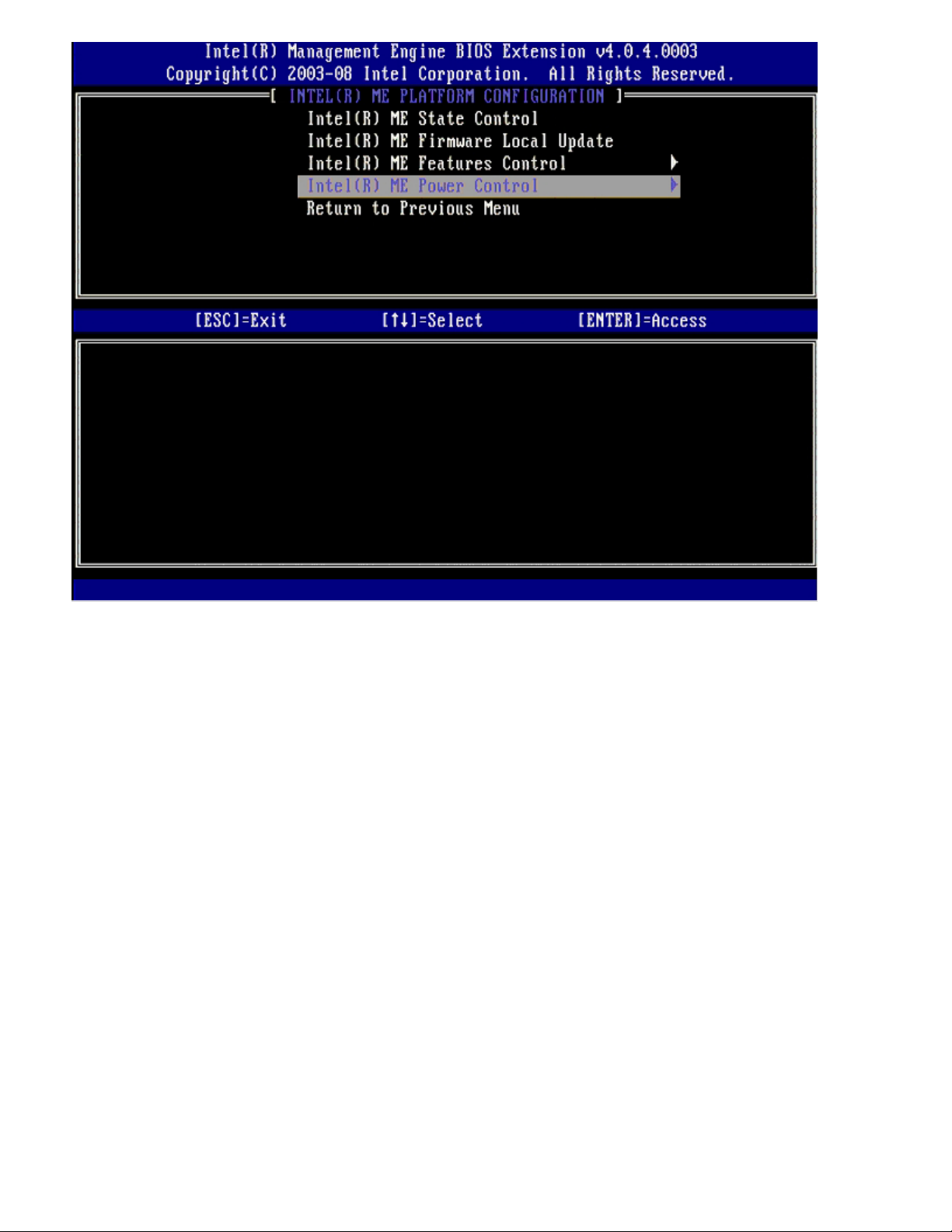
下一個選項為 Intel ME ON in Host Sleep States (Intel ME 在主機睡眠狀態中開啟)。預設設定為 Mobile: ON in S0 (行動:
在 S0 開啟)。
Page 40

11 選擇 Return to Previous Menu (回到前一選單),然後按下 <Enter>。
Page 41

11 選擇 Return to Previous Menu (回到前一選單),然後按下 <Enter>。
Page 42

11 結束 MEBx 設定並儲存 ME 設定。
電腦顯示 Intel ME 設定完成訊息,然後重新啟動。ME 組態完成後,即可進行 Intel AMT 設定。
Intel AMT 組態
若要在目標平台啟用 Intel AMT Configuration (Intel AMT 組態) ,請執行以下步驟:
111 出現初始啟動螢幕時,按下 <Ctrl><p> 重新進入如步驟 1 「啟用企業模式的管理引擎」 所示的 MEBx 螢幕畫面。
111 出現密碼提示時,請輸入新的 Intel ME 密碼。
111 選擇 Intel AMT Configuration (Intel AMT 組態),然後按下 <Enter>。
Page 43

111 選擇 Host Name (主機名稱),然後按下 <Enter>。
111 鍵入此 Intel AMT 機器的唯一名稱,然後按下 <Enter>。
主機名稱內不可出現空格。請確定網路上無重複的主機名稱。主機名稱可用於取代任何需要 IP 位址應用程式的電腦 IP 。
Page 44
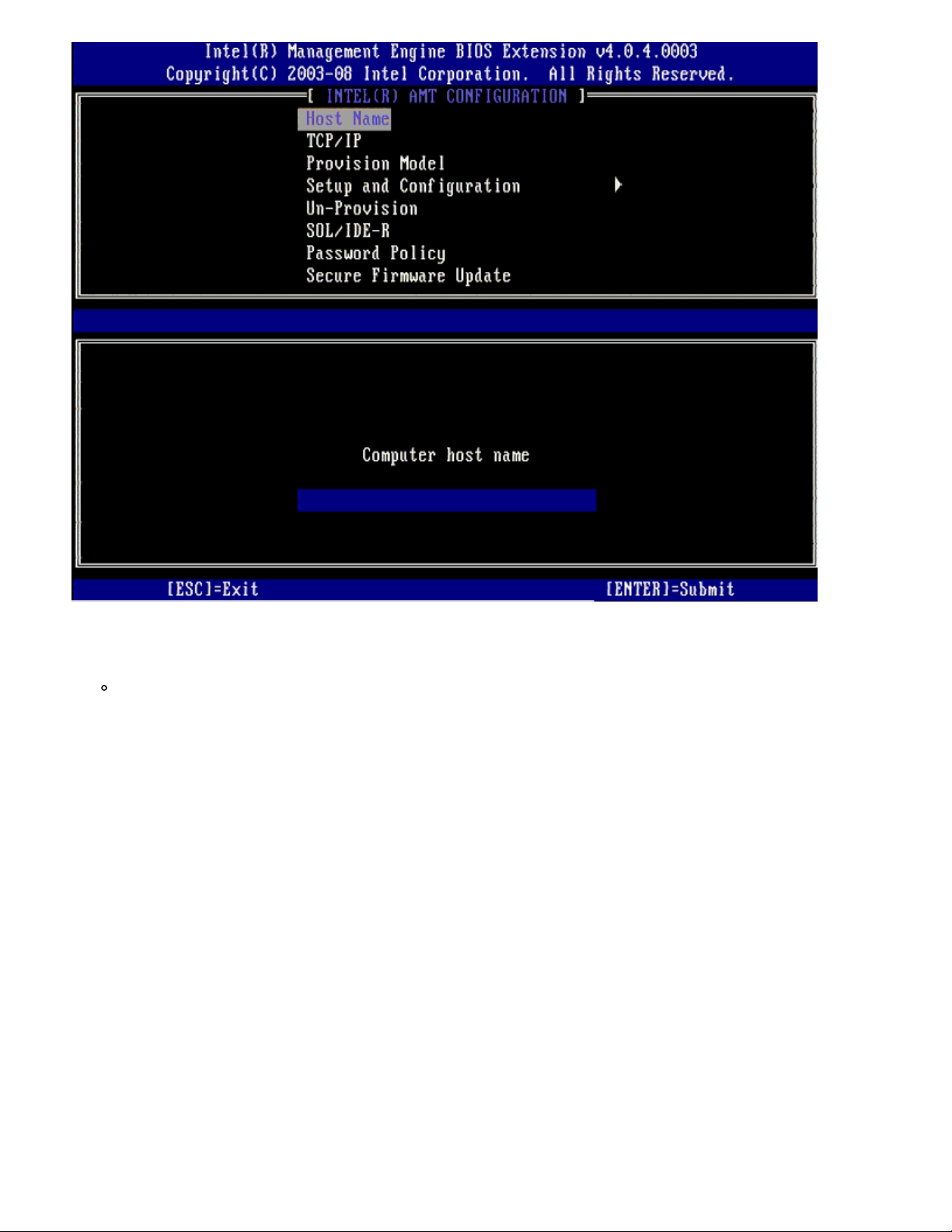
111 選擇 TCP/IP。按下 <Enter>。
111 請在出現以下訊息時按下 <n>:
[DHCP Enable] Disable DHCP (Y/N) ([DHCP 啟用] 停用 DHCP (Y/N))
Page 45

111 在 Domain name (網域名稱) 欄位中鍵入網域名稱。
Page 46

111 從選單中選擇 Provision Model (佈建模式),然後按下 <Enter>。
11 請在出現以下訊息時按下 <n>:
[Enterprise] change to Small Business: (Y/N) ([企業] 變更至小型企業:(Y/N))
Page 47

11 從選單選擇 Setup and Configuration (設定與組態),然後按下 <Enter>。
Page 48

11 選擇 Current Provisioning Mode (目前佈建模式) 顯示目前模式,然後按下 <Enter>。
將顯示目前佈建模式。按下 <Enter> 或 <Esc> 結束。
Page 49

11 從選單中選擇 Provision Record (佈建紀錄),然後按下 <Enter>。
螢幕將顯示電腦的佈建 PSK/PKI 紀錄資料。如果尚未輸入資料,則 MEBX 會顯示
Provision Record not present (無佈建紀錄) 的訊息。
如果資料已輸入, Provision Record (佈建紀錄) 將顯示多個 訊息中的一個訊息。
Page 50

11 從選單中選擇 Provision Server (佈建伺服器),然後按下 <Enter>。
Page 51

11 在 Provisioning server address (佈建伺服器位址) 欄位中鍵入佈建伺服器 IP,然後按下 <Enter> 。
預設設定為 0.0.0.0。此預設設定僅在 DNS 伺服器擁有的項目可將佈建伺服器解析至佈建伺服器的 IP 時,才能生效。
Page 52

11 在 Port number (連接埠編號) 欄位中鍵入連接埠,然後按下 <Enter>。
預設設定為 0。如果讓預設設定保持為 0,則 Intel AMT 將試圖與連接埠 9971 上的佈建伺服器通訊。如果佈建伺服器在不同的連接埠上
聽候,請在此輸入。
Page 53

11 從選單中選擇 TLS PSK,然後按下 <Enter>。
Page 54

11 下一個選項為 Set PID and PPS (設定 PID 與 PPS)。
PID 與 PPS 可手動輸入,或在 SCS 產生代碼後使用 USB 金鑰輸入。
此選項用於輸入佈建 ID (PID) 與佈建複雜密碼 (PPS)。PID 包含 8 個字元,PPS 則包含 32 個字元。每組 (1 組 4 個字元) 之間會加上
破折號,因此在包括破折號後,PID 為 9 個字元,PPS 則為 40 個字元。SCS 必須產生這些項目。
Page 55

略過 Delete PID and PPS (刪除 PID 與 PPS ) 選項。此選項會將電腦恢復至出廠預設設定。請參閱 「恢復至預設設定」 章節,以獲
得更多關於解除佈建的資訊。
11 選擇 Return to Previous Menu (回到前一選單),然後按下 <Enter>。
Page 56

11 從選單中選擇 TLS PKI,然後按下 <Enter>。
Page 57

11 從選單選擇 Remote Configuration Enable/Disable (遠端設定啟用/停用),然後按下 <Enter>。
根據預設設定,此選項為 Disabled (停用),且如果網路基礎結構不支援憑證授權 (CA) 時,則可設為 Enabled (啟用)。
Page 58

11 如果設為 Enabled (啟用),請參閱步驟 19 至 21。如果未設為 Enabled (啟用),請跳至 步驟 22。
Page 59

下一個選項為 Manage Certificate Hashes (管理憑證雜湊) 選項。根據預設設定,已設定 4 個雜湊。可依客戶需求刪除或新增雜
湊。
Page 60

11 從選單中選擇 Set FQDN (設定 FQDN),然後按下 <Enter>。
11 在文字欄位中鍵入佈建伺服器的 FQDN,然後按下 <Enter> 。
Page 61

11 從選單選擇 Set PKI DNS Suffix (設定 PKI DNS 碼 )。按下 <Enter>。
11 在文字欄位中鍵入 PKI DNS 尾碼,然後按下 <Enter>。
Page 62

11 選擇 Return to Previous Menu (回到前一選單),然後按下 <Enter>。
Page 63

11 選擇 Return to Previous Menu (回到前一選單),然後按下 <Enter>。
將回到 Intel AMT Configuration (Intel AMT 組態) 選單。
Page 64

略過 Un-Provision (解除佈建) 選項。此選項會將電腦恢復至出廠預設設定。請參閱 「恢復至預設設定」 章節,以獲得更多關於解除佈
建的資訊。
Page 65

11 選擇 SOL/IDE-R,然後按下 <Enter>。
Page 66

11 請在出現以下訊息時按下 <y>:
[Caution] System resets after configuration changes. ([注意] 系統將於組態變更後重設。) Continue
(Y/N): (是否繼續 (Y/N)):
Page 67

使用者名稱及密碼
11 選擇 Enabled (啟用),然後按下 <Enter>。
此選項可讓您從 WebGUI 新增使用者與密碼。如果停用此選項,則唯有管理員才可進行 MEBx 遠端存取。
Page 68

11 如果使用 Serial Over LAN (SOL/IDE-R),請選擇 Enabled (啟用)再按下 <Enter>。
Page 69

11 如果使用 IDE Redirection (IDE 重新導向) ,請選擇<, select Enabled (啟用) 再按下 <Enter>。
Page 70

下一個選項為 Secure Firmware Update (安全韌體更新)。預設設定為 Enabled (啟用)。
Page 71

略過 Set PRTC (設定 PRTC)。
Page 72

下一個選項為 Idle Timeout (閒置逾時)。預設設定為 1。僅在選擇 WoL 選項啟用企業操作模式的 ME 時,才適用逾時設定。
Page 73
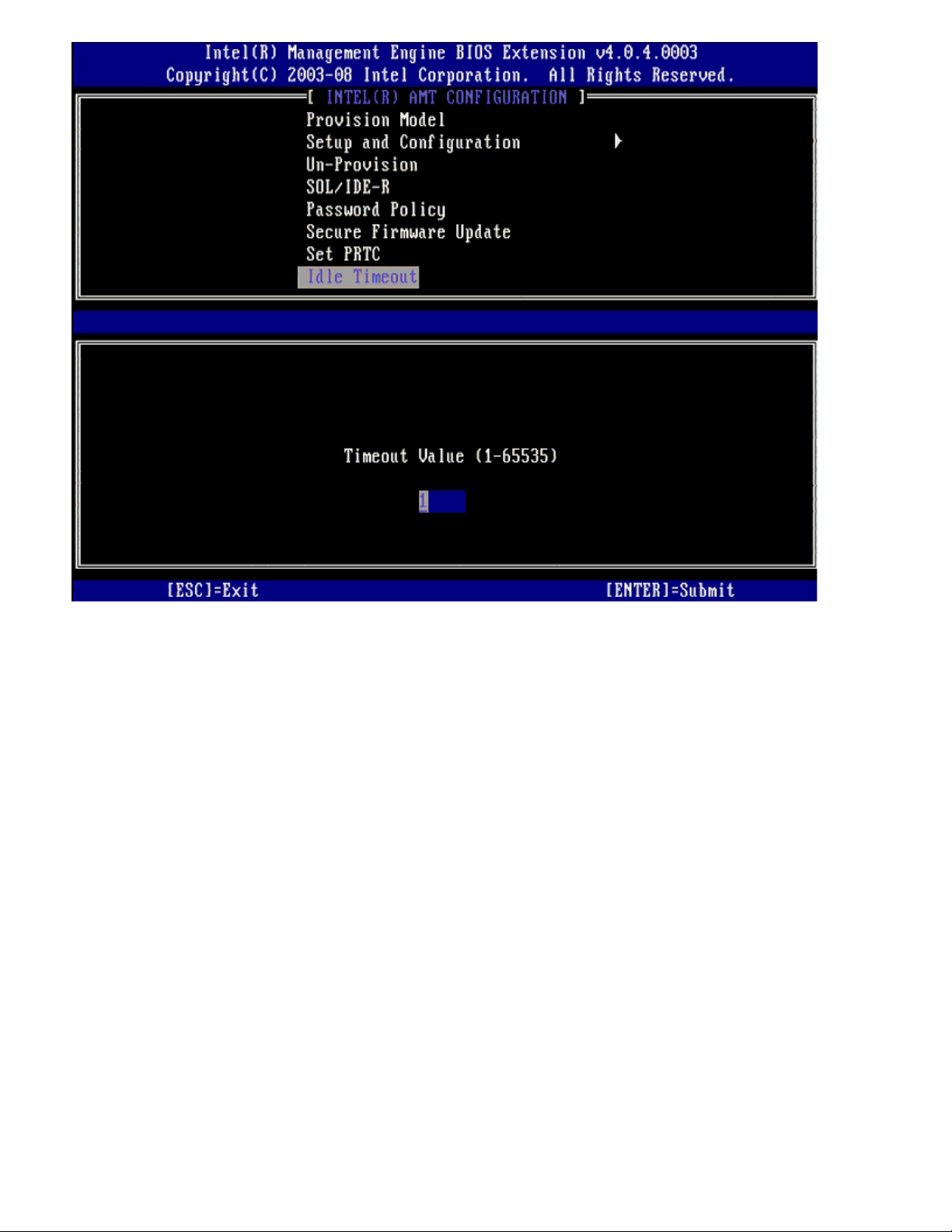
11 選擇 Return to Previous Menu (回到前一選單),然後按下 <Enter>。
Page 74

11 選擇 Exit (結束),然後按下 <Enter>。
Page 75

11 請在出現以下訊息時按下 <y>:
Are you sure you want to exit? (是否確定要結束?) (Y/N):
Page 76

電腦將重新啟動。關閉電腦並拔下電源線。電腦現已處於設定狀態,並已準備開始 部署。
回到目錄頁
Page 77

回到目錄頁
MEBx 介面 (SMB 模式)
Intel® Management Engine BIOS Extension (MEBx) 為 Intel 提供 Dell™ 的選配 ROM 模組,以納入 Dell BIOS 中使用。MEBx 已依
Dell 電腦的特性設定。
Dell 亦支援在中小企業 (SMB) 模式的 Intel AMT 組態設定作業。在 SMB 模式中唯一不需要的設定為 Set PID and PPS (設定 PID 與 PPS)
選項。此外,Provision Model (佈建選項) 亦設為 Small Business (小型企業) 而非 Enterprise (企業)。
請依照以下步驟,在 SMB 模式下設定 Intel AMT 組態。
ME 設定
若要啟用目標平台上的 Intel Management Engine (ME),請執行以下步驟:
111 在 Dell 徽標螢幕按下 <Ctrl><p> 進入 MEBx 螢幕畫面。
111 在 Intel ME Password (Intel ME 密碼) 欄位鍵入 admin。按下 <Enter>。密碼區分大小寫。
您必須在變更 MEBx 選項前變更預設密碼。
111 選擇 Change Intel ME Password (變更 Intel ME 密碼),然後按下 <Enter>。
111 鍵入新密碼兩次,以進行驗證。
新密碼必須包括以下元素:
八個字元
一個大寫字母
一個小寫字母
Page 78

數字
特殊 (非英數字母) 字元,例如 !、$ 或 ;,但不包括 :、" 及 , 字元。)
雖然底線 ( _ ) 與空白為有效的密碼字元,但請勿增加密碼的複雜性。
111 變更密碼建立 Intel AMT 擁有權。
之後電腦即從出廠預設狀態進入設定狀態。
111 選擇 Intel ME Configuration (Intel ME 組態),然後按下 <Enter>。
ME Platform Configuration (ME 平台組態) 可讓您設定 ME 功能,例如電源選項、韌體更新功能等。
Page 79

111 請在出現以下訊息時按下 <y>:
System resets after configuration change. (系統將於設定變更後重設。) Continue (Y/N). (是否繼續 (Y/N)。)
Page 80

下一個選項為 Intel ME State Control (Intel ME 狀態控制)。此選項的預設設定為 Enabled (啟用)。請勿將此設定變更為
Disabled (停用)。如果要停用 Intel AMT,請在此程序稍後將 Manageability Feature Selection (管理功能選擇) 選項變更為
None (無)。
Page 81

111 選擇 Intel ME Firmware Local Update (Intel ME 韌體本機更新),然後按下 <Enter>。
111 選擇 Enabled (啟用) 或 Disabled (停用),然後按下 <Enter>。
此選項的預設設定為 Disabled (停用)。
Page 82

11 選擇 Intel ME Features Control (Intel ME 功能控制),然後按下 <Enter>。
Page 83

下一個選項為 Manageability Feature Selection (管理功能選擇)。此功能用於設定平台管理模式。預設設定為 Intel AMT。選擇
None (無) 選項可停用所有遠端管理功能。
Page 84

11 選擇 Return to Previous Menu (回到前一選單),然後按下 <Enter>。
Page 85

11 選擇 Intel ME Power Control (Intel ME 電源控制),然後按下 <Enter>。
Page 86

下一個選項為 Intel ME ON in Host Sleep States (Intel ME 在主機睡眠狀態中開啟)。預設設定為 Mobile: ON in S0 (行動:
在 S0 開啟)。
Page 87

11 選擇 Return to Previous Menu (回到前一選單),然後按下 <Enter>。
Page 88

11 選擇 Return to Previous Menu (回到前一選單),然後按下 <Enter>。
Page 89

11 結束 MEBx 設定並儲存 ME 設定。
電腦顯示 Intel ME 組態完成訊息,然後重新啟動。ME 組態完成後,即可進行 Intel AMT 設定。
Intel AMT 組態
啟用 SMB 模式的 Intel AMT
111 出現初始啟動螢幕時,按下 <Ctrl><p> 重新進入 MEBx 畫面。
111 出現密碼提示時,請輸入新的 Intel ME 密碼。
111 選擇 Intel AMT Configuration (Intel AMT 組態),然後按下 <Enter>。
Page 90

111 選擇 Host Name (主機名稱),然後按下 <Enter>。
111 鍵入此 Intel AMT 機器的唯一名稱,然後按下 <Enter>。
主機名稱內不可出現空格。請確定網路上無重複的主機名稱。主機名稱可用於取代任何需要 IP 位址應用程式的電腦 IP 。
Page 91

111 選擇 TCP/IP,然後按下 <Enter>。
111 請在出現以下訊息時按下 <n>:
[DHCP Enable] Disable DHCP (Y/N) ([DHCP 啟用] 停用 DHCP (Y/N))
Page 92

111 在欄位中鍵入網域名稱。
Page 93

111 從選單中選擇 Provision Model (佈建模式),然後按下 <Enter>。
1111 請在出現以下訊息時按下 <y>:
[Enterprise] change to Small Business: (Y/N) ([企業] 變更至小型企業:(Y/N))
Page 94

1111 略過 Un-Provision (解除佈建) 選項。此選項會將電腦恢復至出廠預設設定。請參閱 「恢復至預設設定」 章節,以獲得更多關
於解除佈建的資訊。
1111 選擇 SOL/IDE-R。按下 <Enter>。
Page 95

1111 請在出現以下訊息時按下 <y>:
[Caution] System resets after configuration changes. ([注意] 系統將於組態變更後重設。)
Continue: (Y/N) (是否繼續:(Y/N))
Page 96

1111 選擇 Username & Password (使用者名稱及密碼) 的 Enabled (啟用),然後按下 <Enter>。
此選項可讓您從 WebGUI 新增使用者與密碼。如果停用此選項,則只有管理員才可進行 MEBx 遠端存取。
Page 97

1111 如果使用 Serial Over LAN,請選擇 Enabled (啟用),然後按下 <Enter>。
Page 98

1111 如果使用 IDE Redirection (IDE 重新導向),請選擇 Enabled (啟用),然後按下 <Enter>。
Page 99

下一個選項為 Secure Firmware Update (安全韌體更新)。預設設定為 Enabled (啟用)。
Page 100

1111 略過 Set PRTC (設定 PRTC)。
